Jak korzystać z nowej przeglądarki diagnostycznej systemu Windows 10
2 minuta. czytać
Opublikowany
Przeczytaj naszą stronę z informacjami, aby dowiedzieć się, jak możesz pomóc MSPoweruser w utrzymaniu zespołu redakcyjnego Czytaj więcej

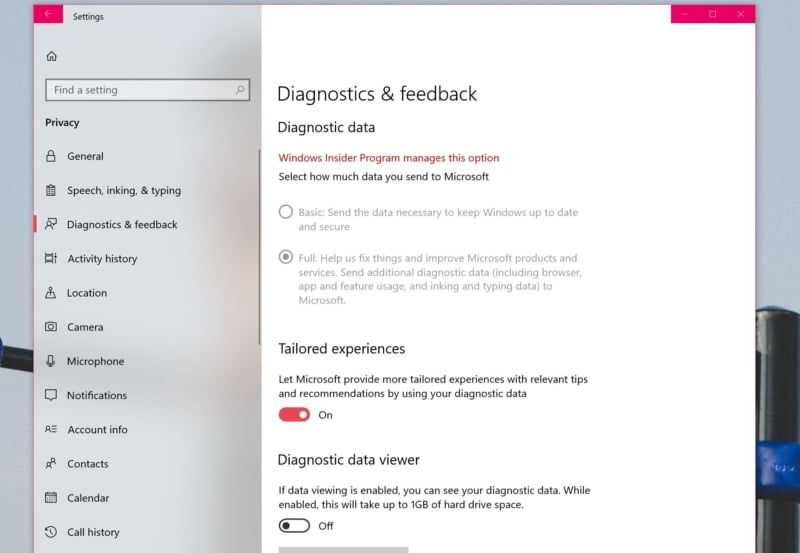
Znaczenie przeglądarki danych diagnostycznych jest związane ze sposobem, w jaki teorie spiskowe mają tendencję do pojawiania się wokół systemu Windows 10 i jego różnych telemetrii i gromadzenia danych w czasie.
Użytkownicy z przyjemnością dowiedzą się, że teraz możesz dokładnie zobaczyć, jakie dane zbiera od Ciebie Microsoft, i rozwieje obawy związane z byciem szpiegowanym lub nie.
„Cenimy Twoją prywatność. Naszym zobowiązaniem jest zachowanie pełnej przejrzystości danych diagnostycznych zebranych z urządzeń z systemem Windows i zapewnienie większej kontroli nad tymi danymi”. napisał Dona Sarkar . Microsoftu„Przeglądarka danych diagnostycznych to aplikacja systemu Windows, która umożliwia przeglądanie danych diagnostycznych wysyłanych przez urządzenie do firmy Microsoft, grupowanie informacji w proste kategorie w oparciu o sposób ich wykorzystania przez firmę Microsoft”.
Oto, jak możesz włączyć nową przeglądarkę diagnostyki danych.
- Otwórz aplikację Ustawienia i przejdź do Prywatność > Diagnostyka i opinie
- W obszarze Przeglądarka danych diagnostycznych włącz przełącznik. Domyślnie jest wyłączony, ponieważ zajmuje trochę miejsca na dysku.
Zostaniesz poproszony o pobranie aplikacji Diagnostic Data Viewer ze strony Sklep Microsoft - Po wykonaniu tej czynności będziesz mieć teraz dostęp do swoich danych diagnostycznych zebranych przez firmę Microsoft.
Microsoft wprowadził również dodatkową zmianę dla użytkowników niebędących administratorami w systemie Windows 10. Teraz użytkownicy mogą zmienić poziom danych, z których rezygnują, wybierając podstawowe lub pełne ustawienia. Najważniejsze jest to, że można to teraz zrobić bez zgody administratora komputera.
Oto jak.
- Otwórz aplikację Ustawienia i przejdź do Prywatność > Diagnostyka i opinie
- W obszarze Dane diagnostyczne wybierz podstawowe lub pełne, aby zarządzać ilością danych wysyłanych do firmy Microsoft.








